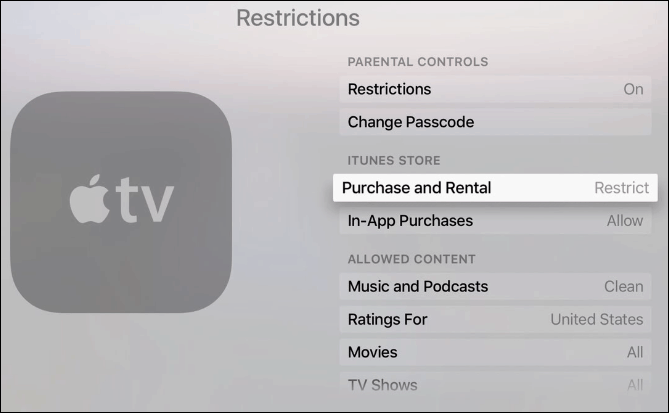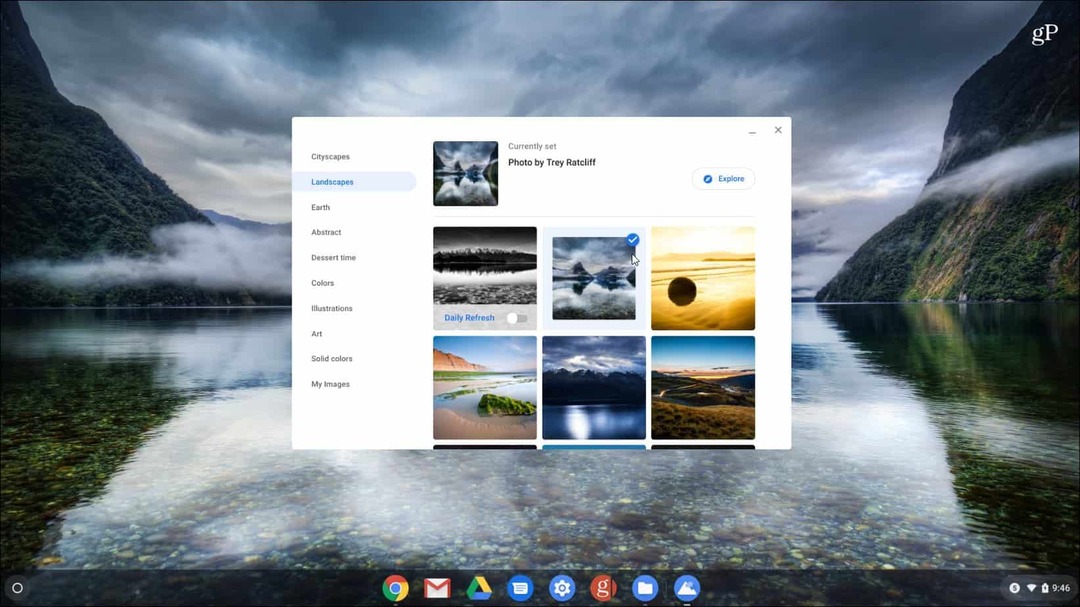Mi a 3D objektumok mappája a Windows 10 rendszerben és hogyan lehet eltávolítani?
Microsoft A Windows 10 / / March 18, 2020
Utoljára frissítve:
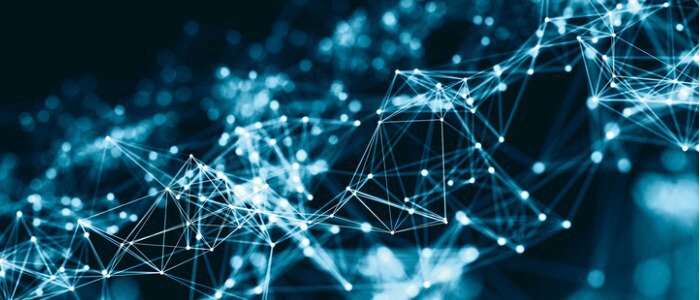
Ha Ön nem tervező vagy alkotó, akkor érdemes eltávolítani a 3D objektumok mappát a File Explorer programból. Nem csak törölheti, de eltávolítható is. Itt van, hogyan.
Ha a Windows 10 őszi alkotóinak frissítését futtatja, akkor kíváncsi lehet arra, hogy mi a File Explorer 3D Object mappája. A mappa 3D elemeket tartalmaz, amelyeket felhasználhat például az alkalmazásokban Festék 3D vagy vegyes valóság néző. A 3D alkalmazásokban dolgozó projekteket alapértelmezés szerint a 3D objektumok mappába menti. Ha a mappák ábécé sorrendben vannak, ez a lista első mappája.
Ha nem tervező vagy alkotó vagy, akkor érdemes megszabadulni a mappától, így a fontosabb mappák közelebb vannak a mappaszerkezet hierarchikus struktúrájának tetejéhez.
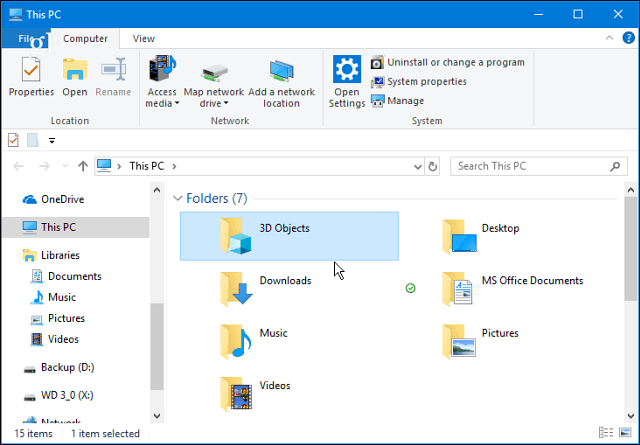
Amint a neve is sugallja, a Windows 10 eszközöket nyújt a 3D-s tárgyak mappában található digitális tartalom készítői számára. Megtalálja a File Explorer ezen számítógépén.
Távolítsa el a Windows 10 3D Objects mappát
A mappa törlésével nem szabadulhat meg. Ehelyett munkát kell végeznie a nyilvántartásban.
Üsd a billentyűparancsWindows billentyű + R nyissa meg a futó dobozt és típus:regedit és kattintson az OK gombra, vagy nyomja meg az Enter billentyűt.
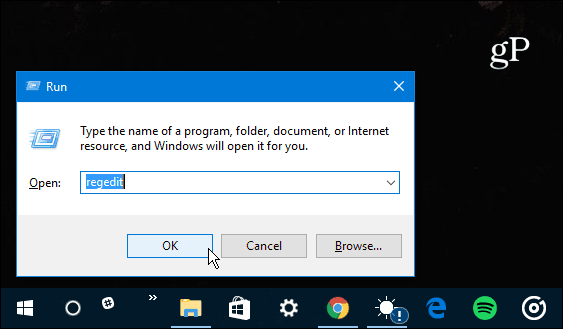
Most a nyilvántartásban keresse meg a következőket:
HKEY_LOCAL_MACHINE \ SOFTWARE \ Microsoft \ Windows \ CurrentVersion \ Explorer \ Sajátgép \ NameSpace
Bontsa ki és keresse meg a {0DB7E03F-FC29-4DC6-9020-FF41B59E513A} gombot, és törölje azt.
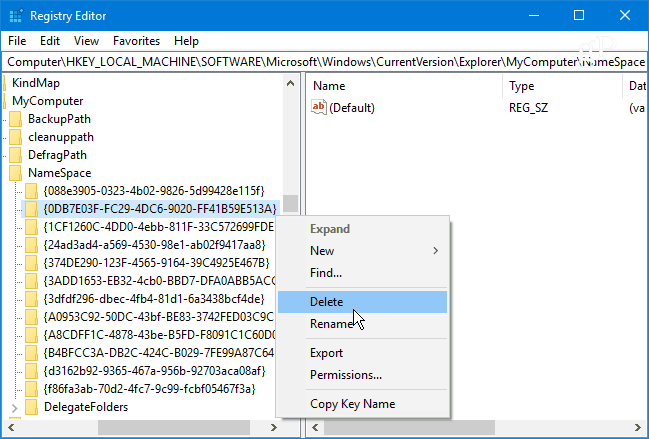
Ezután lépjen a következő útvonalra:
HKEY_LOCAL_MACHINE \ SOFTWARE \ Wow6432Node \ Microsoft \ Windows \ CurrentVersion \ Explorer \ Sajátgép \ NameSpace
Ismét keresse meg és törölje a {0DB7E03F-FC29-4DC6-9020-FF41B59E513A} kulcs.
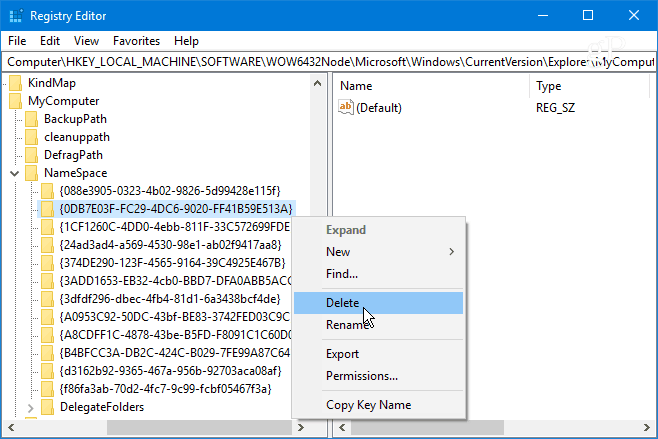
Most zárja be a Beállításszerkesztő és a File Explorer alkalmazást, ha nyitva van. Indítsa újra a File Explorer alkalmazást, majd kattintson a PC-re, és a 3D Objects mappának el kell hagynia.
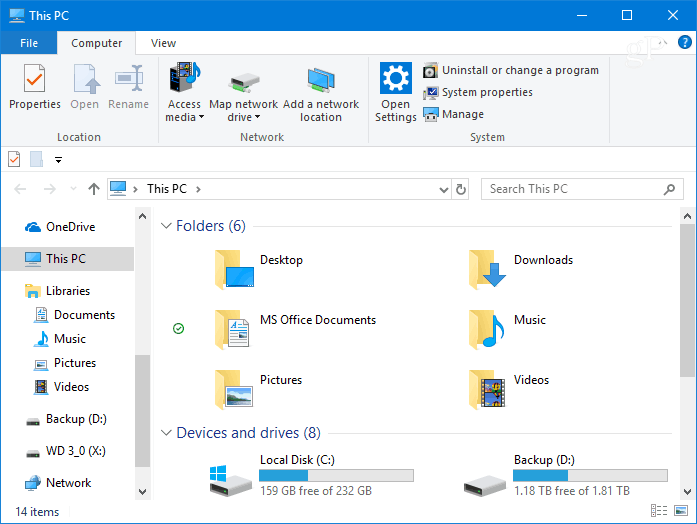
Ne feledje, hogy nem kell manuálisan navigálnia a fent bemutatott egyes regisztrációs helyekhez. Az útvonalat egyszerűen átmásolhatja és beillesztheti a Beállításszerkesztő tetején található címmezőbe. Erről bővebben lásd a cikkünket könnyebben megtalálhatja a nyilvántartási helyeket a Windows 10 rendszerben.
Digitális tartalom készítője, és használja a 3D tartalmat és eszközöket a Windows 10 rendszerben? Tudassa velünk az alábbi megjegyzés szakaszban. Vagy ha további segítségre vagy hibaelhárítási tanácsra van szüksége, csatlakozzon a Windows 10 fórumok.